Freeform är ett utmärkt verktyg för att göra tankekartor och brainstorma stora idéer. Du kan använda verktyget så länge du har en Apple-enhet med åtminstone iOS/iPadOS 16.1 eller macOS Ventura 13.1 nedladdad. Dessutom kan du använda den på egen hand och när du arbetar med andra.
Relaterad läsning:
- Freeform Review: Är det värt att använda?
- Hur man skapar, byter namn på och tar bort canvases i fri form
- Friform fungerar inte? Så här åtgärdar du det
- Hur du delar dina Freeform-projekt med andra
- Kolla in de bästa tipsen och tricken för Freeform
I Freeform kan du lägga till dukar som du vill ha enkel åtkomst till som favoriter. Hur du gör detta beror på din enhet – och idag visar vi dig hur du gör för iPhone, iPad och Mac.
Hur man lägger till favoriter i Freeform på iOS och iPad
Att lägga till favoriter i Freeform är samma sak på din iPhone och iPad. Nedan följer instruktionerna du behöver följa:
1. Öppna Freeform och leta efter arbetsytan du vill lägga till som favorit.
2. Tryck och håll kvar på duken tills en rullgardinsmeny visas.
3. När du ser rullgardinsmenyn väljer du Favorit.
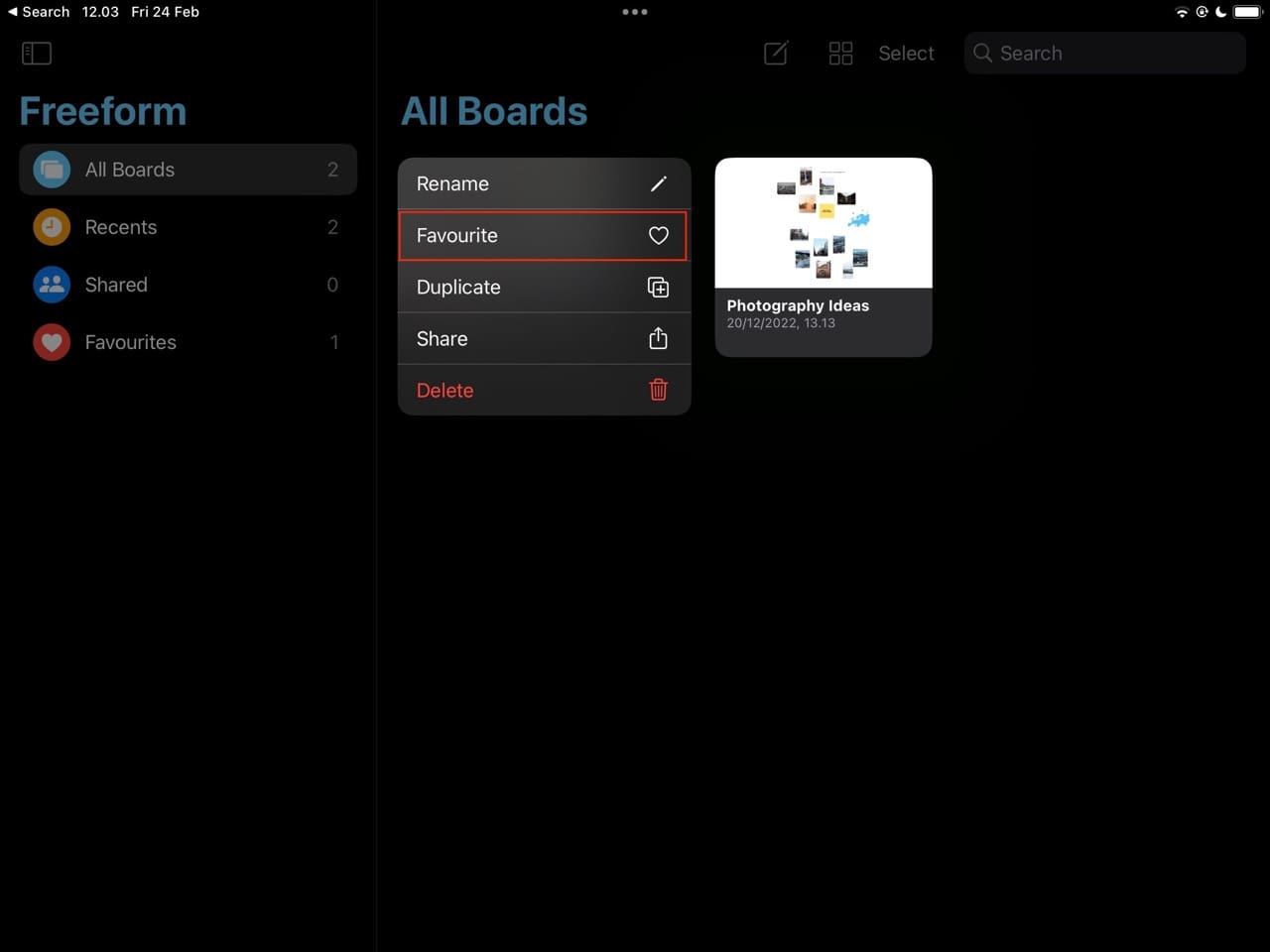
När du har lagt till en duk till dina favoriter kan du hitta den i din Favoriter flik. På din iPhone måste du klicka på Freeform-skrivningen uppe till vänster med en vänsterpil. Om du använder en iPad kan du göra sidofältet synligt genom att välja listikonen uppe till vänster.
Hur man lägger till favoriter i Freeform för Mac
Att lägga till Freeform-favoriter på Mac skiljer sig från iOS och iPad – men samtidigt är det inte svårt. Dessa steg hjälper dig att uppnå önskat resultat:
1. Öppna Freeform och leta efter arbetsytan du vill lägga till i dina favoriter.
2. I det vänstra hörnet av duken ser du en liten hjärtikon. När detta visas klickar du på det.

Du kan komma åt dukar som du har favoritmarkerat genom att gå till fliken Favoriter i verktygsfältet till vänster. Om du inte kan se något kan du – som på din iPad – klicka på listikonen för att expandera allt.
Hur man tar bort favoriter i Freeform på iOS och iPad
Att ta bort favoriter i Freeform är identiskt på iPhone och iPad, och processen är inte alltför svår. Nedan hittar du instruktionerna du bör följa:
1. Hitta arbetsytan du vill ta bort från dina favoriter i Freeform.
2. Tryck och håll på duken.
3. När rullgardinsmenyn visas väljer du Avfavorit.
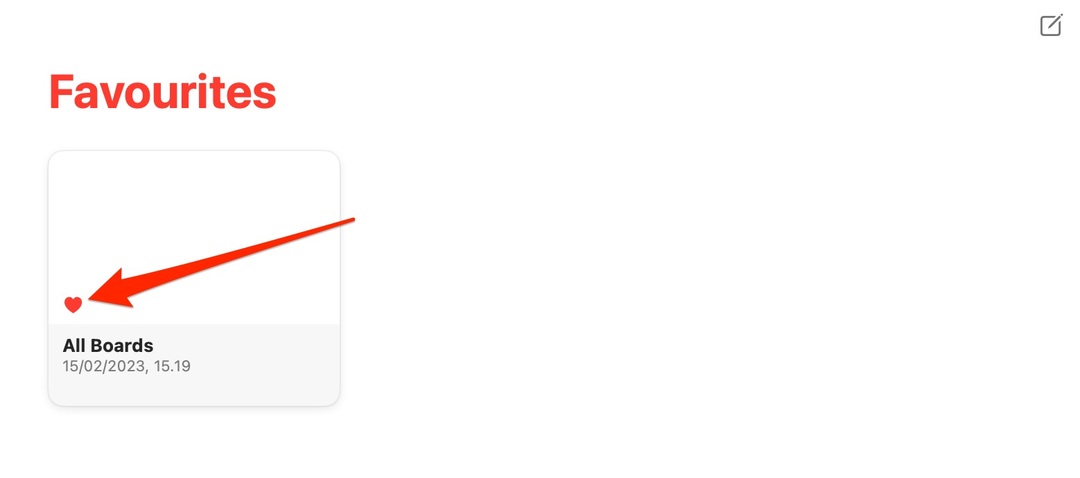
Du kommer inte längre att kunna komma åt dina dukar från fliken Favoriter efter att du har tagit bort dem. Däremot kan du gå till Alla brädor och hitta dina dukar där istället.
Hur man tar bort favoriter i Freeform för Mac
Att ta bort favoriter i Freeform är mycket enkelt på Mac-enheter. Leta efter arbetsytan du vill utföra den här åtgärden på; att gå till fliken Favoriter är det enklaste alternativet för detta.
När du ser den Freeform-duk som du vill ta bort från dina favoriter ser du en röd hjärtikon. Klicka bara på detta, så gör din dator resten.
Precis som på din iPhone och iPad kan du fortfarande komma åt dessa Freeform-dukar; du behöver bara gå till avsnittet Alla anslag istället.
Det är enkelt att lägga till och ta bort favoriter i Freeform
Freeform har många användningsområden för alla typer av människor, och att lägga till favoriter är ett effektivt sätt att organisera dina dukar. Att göra det är ganska enkelt, och du har nu all information du behöver för att göra det på din iPhone, iPad och Mac.
Om du senare bestämmer dig för att du vill ta bort en duk från dina favoriter behöver du inte göra för mycket. Processen skiljer sig något på Mac än den gör på iOS och iPad, men oavsett var du gör det är det enkelt att utföra dessa åtgärder.

Danny är en frilansskribent som har använt Apples produkter i över ett decennium. Han har skrivit för några av de största teknikpublikationerna på webben och har tidigare arbetat som intern skribent innan han ritade sin egen väg. Danny växte upp i Storbritannien, men skriver nu om teknik från sin skandinaviska bas.